Bästa verktyg för borttagning av metadata: Hur man tar bort fildata på PC, online och mobil
Det finns giltiga skäl till avlägsna metadata från video och ljud. En av de främsta anledningarna är att hålla datainformationen privat. Många inkräktare tenderar att invadera filernas metadata eftersom denna metadata har viss information om filen och dess skapare. Dessutom, som videoredigerarentusiaster, kunde vi inte vara mer överens om radering av mediadata i skyddssyfte. Vi har dock träffat några redaktörer som hittills inte vet hur man tar bort eller raderar sina filers data. Därför, för att göra den här artikeln till en hjälpande hand till dessa redaktörer, har vi beskrivit riktlinjerna för de korrekta sätten att ta bort data med standard och de bästa sätten på datorer. Dessutom ingår även riktlinjer för att ta bort metadata online och på mobilen.
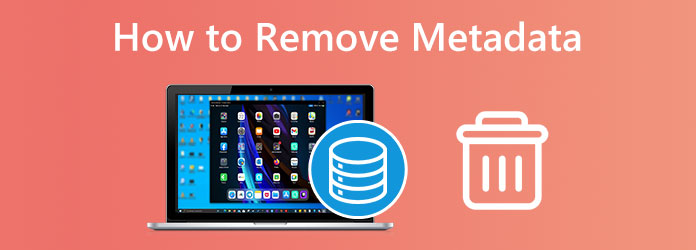
Del 1. Hur man tar bort metadata på Windows- och Mac-datorer
Använda Video Converter Ultimate (Windows och Mac)
Flera filredigerare finns tillgängliga på marknaden idag, men inte alla låter dig redigera och ta bort mediametadata. Med detta sagt, låt oss komma på denna fantastiska filredigerare som du kan använda på både Windows och Mac offline, Tipard Video Converter Ultimate. Du kan använda det här verktyget för att ta bort metadata, som inkluderar titel, namn, år, skapare, kommentarer, etc., från Mac- och Windows-filer lika enkelt som en, två och tre. Denna programvara är det bästa offlineverktyget som ger dig utmärkta funktioner och verktyg, så att du kan konvertera, redigera och förbättra ditt ljud och video. Dessutom kommer den med ett intuitivt och snyggt gränssnitt som gör att du enkelt och snabbt behärskar dess navigering även om du är en förstagångsanvändare.
Vad som gör det mer fantastiskt är att det stöder mer än 500 olika filformat, vilket ger dig garantin att du kan arbeta med vilken typ du vill. Den avancerade tekniken som denna Tipard Video Converter Ultimate tillhandahåller. Där du kan garantera den ultimata användningen av den för din enhet eftersom den har hårdvara och GPU-acceleration. Hädanefter, se stegen för att enkelt radera dina filers metadata.
steg 1Skaffa programvaran genom att klicka på Download knappen ovan. Efter installationen öppnar du verktyget för borttagning av metadata och klickar på Verktygslåda meny. Därifrån, leta efter Media Metadata Editor verktyget och klicka på det.
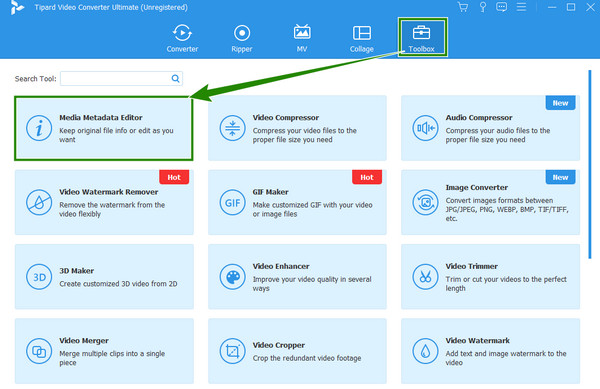
steg 2Efter det kan du ladda upp din video genom att klicka på Plus ikonen som du ser i mitten av det poppade fönstret. Observera den snabba importprocessen av detta verktyg, vilket gör att du arbetar snabbare.
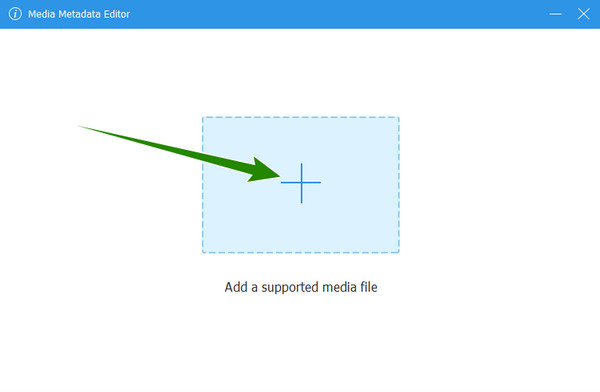
steg 3Du kommer att se all metadata i det nya fönstret när videon laddas upp. För att ta bort dem, markera helt enkelt detaljen och tryck på Backsteg or DEN tangenten på ditt tangentbord. Klicka sedan på Save knappen längst ned för att hämta ändringarna. Och det är så man rensar metadata på ett enklare och snabbare sätt.
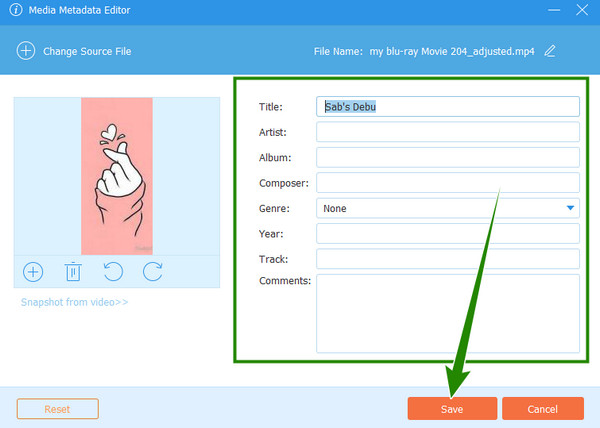
Använda Windows File Explorer (Windows)
Ett annat offline sätt att använda Windows är den här inbyggda filutforskaren. Du kan använda den när som helst gratis utan att installera någonting. Du kanske inte inser det först, men just den här utforskaren låter dig se och ta bort metadata för dina mediefiler. En del av dess funktioner, den här utforskaren, låter dig öppna mediefiler till din favoritmediaspelare, kopiera den ursprungliga filsökvägen och komprimera för att zippa flera filer förutom att visa och redigera deras egenskaper. Du kan också redigera dina ljudmetadata med detta verktyg. Om den här informationen retar dig, låt oss se stegen för hur du tar bort ID3-taggar från MP3-filer den här gången.
steg 1Starta utforskaren på skrivbordet och leta efter MP3-filen du ska arbeta med. När du äntligen hittar MP3-filen högerklickar du med musen och väljer att klicka på Våra Bostäder alternativ.
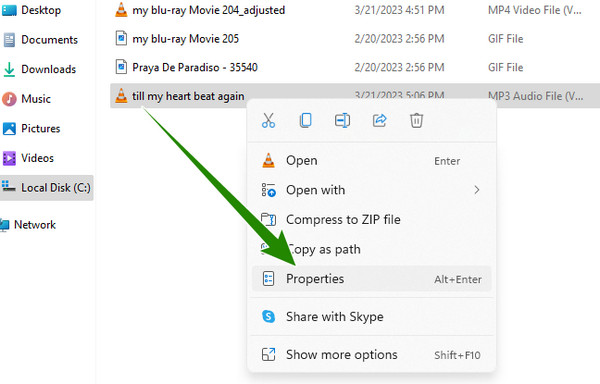
steg 2Efter det kommer ett nytt fönster att dyka upp. Därifrån går du till Detaljer sektionen och håll muspekaren till botten för att träffa Ta bort Egenskaper och Personlig information dialog.
steg 3Markera sedan i det andra popup-fönstret Ta bort följande egenskaper från den här filen alternativ. Växla sedan alla egenskaper du vill ta bort och slutför det genom att trycka på OK knapp.
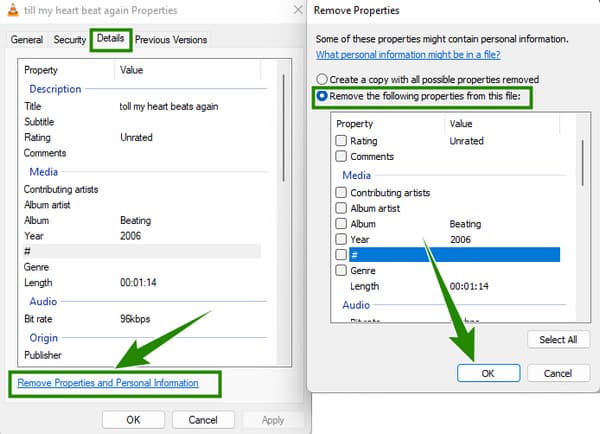
Använder Finder på Mac
Låt oss nu gå vidare till att ta bort metadata från Mac-filer. I den här delen är vi glada att kunna informera dig om att du kan använda din Finder för att utföra uppgiften. Denna metod är vad vi kan säga är det enklaste sättet att ta bort delar av din filmetadata. Men till skillnad från de två första verktygen kan denna Mac Finder bara ta bort platsdatainformationen för dina filer. Följ därför stegen nedan om du är villig att använda den.
steg 1Öppna Mac Finder på bryggan och starta sedan Förhandsvisning för att öppna filen.
steg 2Börja sedan visa platsinformationen för filen genom att klicka på verktyg fliken och välja Visa inspektör alternativ.
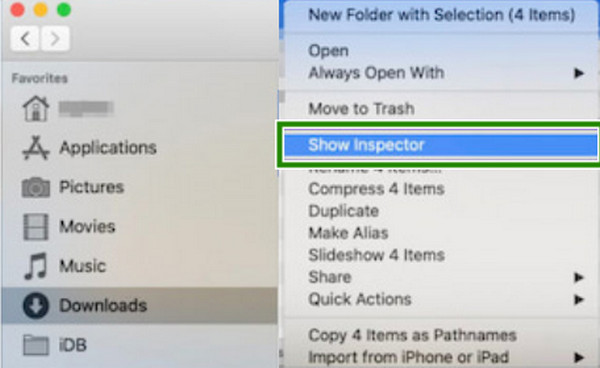
steg 3Efteråt, gå till GPS fliken och klicka på Ta bort platsinformation alternativ. Och det är hur man rensar metadata på Mac standardsättet.
Använda MetaClean Online (Windows och Mac)
Här kommer online-sättet att ta bort din fils data med hjälp av MetaClean. Detta verktyg är avsiktligt utformat som ett metadatasuddare på webben. Dessutom kan du komma åt denna MetaClean på olika webbläsare som Microsoft Edge och Chrome. Eftersom du inte kan garantera en säker eller säker integritetsintrång online och därför kan undvika detta genom att ta bort personlig information från mediefilerna. Och här är hur du gör det med MetaClean.
steg 1Besök Metacleans officiella webbplats i din dators webbläsare. Klicka sedan på området där du kan ladda upp filen.
steg 2När filen har laddats kommer ett nytt fönster upp. Därifrån, tryck på Rensa min fil knappen för att ta bort metadata online.
steg 3När metadata är rensad kommer du att märka att filen kommer att laddas ner automatiskt.
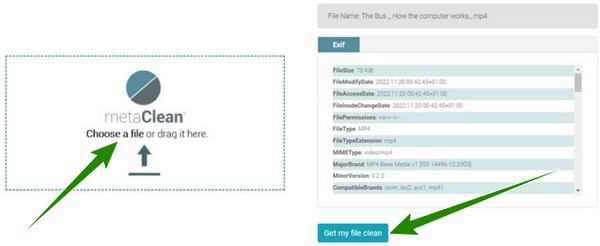
Del 2. Ta bort videometadata på Android- och iOS-enheter
Låt oss den här gången presentera denna ViewExif-app för dig. Det är en tredjepartsapp som du kan skaffa på iPhone och Android. Dessutom låter den här appen dig ändra och radera metadata av dina filer eftersom det är dess huvudfunktion. Den här appen är dock inte en gratis metadataredigerare. Faktum är att du kan köpa det till ett pris som börjar på $0.99 upp till $3.99. Därför, om du är villig att använda det här verktyget för att ta bort videometadata på Android eller iPhone, följ stegen nedan.
steg 1Installera appen på din mobila enhet och låt den komma åt dina mediefiler.
steg 2Välj sedan filen du behöver redigera och tryck på Färdig knapp.
steg 3När filen har öppnats, välj det här verktyget och tryck på Ta bort metadata fliken.
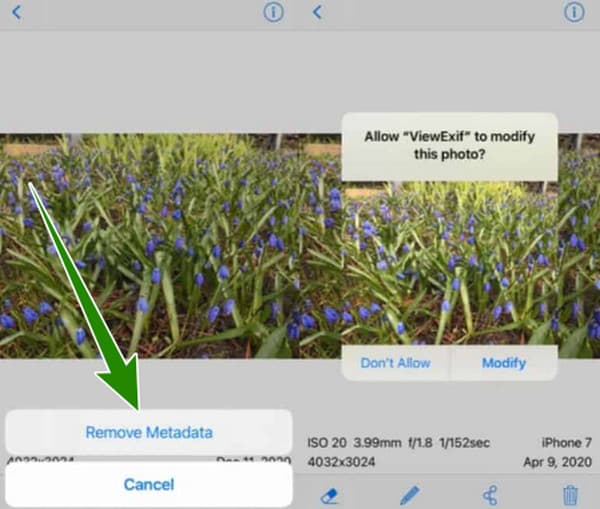
Del 3. Vanliga frågor om att ta bort metadata
Vilka typer av metadata kan jag radera?
Du kan ta bort filens titel, plats, skapare och andra element.
Är Foton-appen ett verktyg för borttagning av metadata?
Nej. Tyvärr har appen Foton ingen metadataredigerare och -borttagare.
Är Exif och metadata samma sak?
Ja. Det är bara det att Exif är den metadata som bilder har.
Slutsats
Det finns många sätt att avlägsna metadata, och de lösningsmetoder du såg i det här inlägget är de mest genomförbara. Men om du vill ha ett multifunktionellt verktyg, välj Tipard Video Converter Ultimate.







